金山文档怎么共享编辑 金山文档协同编辑实现方法
更新时间:2023-12-03 15:53:42作者:yang
随着科技的不断发展,云端协同办公已经成为一种高效的工作方式,在这个数字化时代,金山文档作为一款功能强大的办公软件,不仅提供了文档编辑、表格制作等基本功能,还具备了协同编辑的特点。金山文档的共享编辑功能,使得多个用户可以同时对同一份文档进行编辑,实现了团队协作的无缝对接。金山文档的协同编辑究竟是如何实现的呢?下面将为大家详细介绍金山文档的共享编辑和协同编辑的具体方法和步骤。
操作方法:
1.在金山文档中找到所需文档,右键点击“共享”。或打开文档后,点击右上角的“分享”
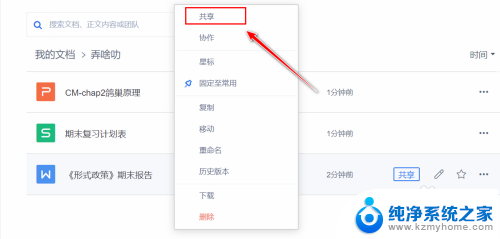
2.在文档权限中,选择“可编辑”,及“创建并分享”
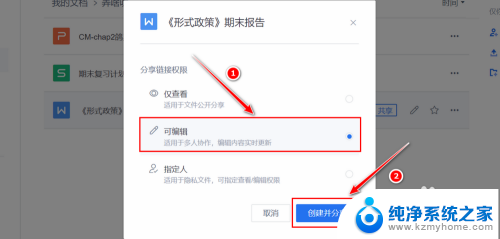
3.复制分享链接,发给微信或QQ好友,就可以与他人一起编辑了
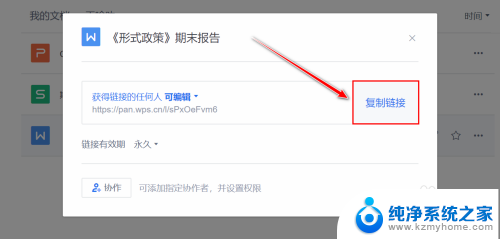
以上就是金山文档如何共享编辑的全部内容,如果你遇到这种情况,可以尝试按照以上方法解决,希望这些方法对大家有所帮助。
- 上一篇: 音箱和电脑连接 音响如何与电脑连接
- 下一篇: 360开机助手怎么卸载 360软件小助手卸载教程
金山文档怎么共享编辑 金山文档协同编辑实现方法相关教程
- wps怎么用金山文档修复文档中的乱码 wps怎么用金山文档修复文档中的乱码问题
- wps文档共享编辑怎么设置 WPS如何设置共享多人编辑权限
- wps如何共享编辑 wps如何实现共享编辑
- wps保护的文档如何编辑 wps保护的文档如何编辑方法
- 如何在电脑上编辑word文档 使用Word编辑文档的注意事项
- wps文档被限制编辑怎么办 wps文档受保护无法编辑怎么办
- word打开后无法编辑 无法编辑的Word文档如何修改
- 怎么弄腾讯文档在线编辑 腾讯文档在线编辑工具使用技巧
- wps我编辑的文档不小心删掉了怎么恢复 wps我编辑的文档不小心删掉了怎么恢复怎么办
- wps多人同时编辑怎么弄 wps多人同时编辑的操作方法
- word 文档怎么设置成excel word如何导入excel
- mobi的文件怎么打开 mobi文件如何打开
- 手提电脑键盘解锁按哪个键 笔记本电脑键盘密码忘记了怎么打开
- 电脑键盘灯怎么一直亮 笔记本键盘灯如何设置长亮
- 如何破解不允许截屏 解除应用截屏限制的方法
- 新电脑c盘扩容 电脑C盘空间不足如何扩容
电脑教程推荐